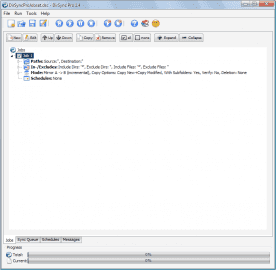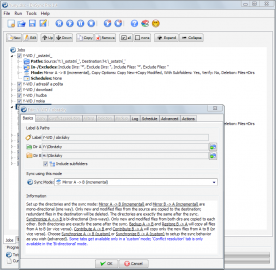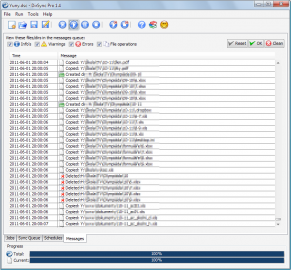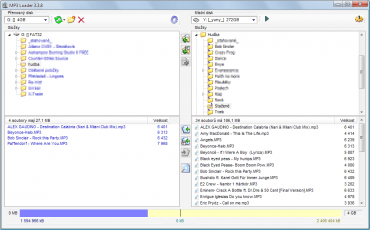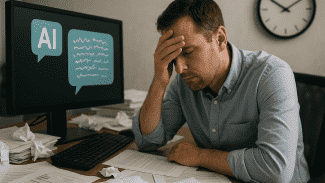O synchronizaci a zálohování dat toho již bylo napsáno hodně, jelikož možností je spousty. Po kapsách nosíme flashku, do tašky dáme přenosný pevný disk, a drtivá většina PC je již připojena na internet, který také nabízí obrovské možnosti v podobě webových úložišť. Poté záleží už pouze na rychlosti připojení a velikosti dat, které chceme zde ukládat.
Při častém zálohování či synchronizaci dat, ať už z jedné složky do jiné nebo na přenosný disk, se zřejmě již vyplatí použít nějaký ten software pro tuto činnost určený. Existuje totiž celá řada programů a webových aplikací, které tuto možnost podporují. V předchozích starších článcích: Jak na zálohování dat s Cobian backup , Vyzkoušejte synchronizaci složek s Pure Sync , Jak zálohovat online, je několik z nich zmíněno. Dnes se podíváme na další z této řady aplikací.
DirSyncPro
Tento program je určen především pro synchronizaci souborů a složek, ať už jsou umístěny jen v počítači nebo na připojeném zařízení. Nenabízí možnost volby jazyka, celý je pouze v anglickém jazyce, ale jeho příjemné a přehledné uživatelské prostředí napomáhá ve snadné orientaci. Pakliže se však dostaneme k podrobnému nastavení synchronizace, pak již možná jedinci, kteří angličtinou nevládnou, začnou malinko tápat.
Základní rozhraní aplikace
V hlavním poli vidíme nadefinované možnosti synchronizace, přesně podle našich potřeb. Po každém spuštění je zde vidět pouze základní "štítek" - "Job1". Proto po každém nastavení doporučuji vše uložit a při příštím spuštění pouze otevřít naší uloženou pozici s nadefinovaným nastavením. K tomu slouží v nabídce file položka open recent.
Při samotné editaci se vždy otevře nové okno s několika záložkami. Hned na té první, a podle mne nejdůležitější, se upravuje název "štítku", zadávají se zde cesty složek, které chceme synchronizovat, zdali se mají porovnávat i podsložky a pak hlavně jakým způsobem. Zde si uživatel volí mód, který je důležitý pro samotnou realizaci. Možností je hned několik: synchronizování jedním nebo oběma směry, záloha - kopie celého adresáře anebo zkopírování nových souborů. Nejčastěji používaná bude asi hned první volba, která je defaultně nastavena, a to synchronizace z adresáře A do adresáře B s tím, že jakýkoliv starý soubor se přepíše novým a jakákoliv nová změna adresáře A se hned projeví i v adresáři B. Jde tedy čistě pouze o její kopii.
Nastavení synchronizace
Každý tento mód disponuje další možností nastavení v ostatních záložkách. A že je celkově toto nastavení rozsáhlé dokumentuje hned 10 záložek. Kromě výše uvedeného základního módu lze i editovat např. možnosti řešení konfliktu při obousměrné synchronizaci, co dělat při shodných datech v obou adresářích, dále pak vytvoření zálohy v samostatném adresáři, vytváření logů ze samotné synchronizace anebo její časové naplánování a to buď jednou či opakovaně.
Po nakonfigurování jednoho či více "štítků" a jejich uložení si uživatel zvolí, který z nich chce synchronizovat zaškrtnutím políčka před každým z nich. Samozřejmě je připravena i volba zaškrtnutí všech políček. Před samotnou synchronizací je zde ještě připravena volba - analyze. Díky ní máme možnost zjistit, co všechno bude změněno mezi zvolenými adresáři a tím se vyvarovat nechtěně smazaným datům.
Nyní už je vše připraveno k samotné synchronizaci. Ta se spouští v nabídce run anebo přímo play tlačítkem podobným u hudebních přehrávačů. Průběh lze sledovat na spodní liště a i laikům je jasné, co který ukazatel znamená. Hlavní okno však nabízí i více záložek a na nich lze vypozorovat, jaký konkrétní soubor se kopíruje nebo maže a také všechny úkony, které program během své činnosti vykonal.
Přehled hlášení
Výhoda programu je distribuce open source, tedy úplně zdarma a to navíc v portable verzi (ke stažení pod článkem), čili stačí pouze rozbalit např. na USB disk a rovnou můžete používat. Součástí je vyhledavač nových verzí, které občas nabízejí nové funkce a zajišťují uživatelům aktuálnost.
MP3 loader
Všichni, kdo rádi poslouchají hudbu na cestách či jinde, se jistě setkali se situací, kdy oblíbené skladby potřebují přehledně seřadit popř. nahrát do přenosného zařízení a tím pádem i synchronizovat. S tím by nám mohla pomoci právě tato aplikace od českého autora, která je kompletně v češtině. Není tak rozsáhlá jako DirSyncPro, ale pro svůj účel plně dostačující.
Základní okno
Hlavní ovládací panel je rozdělen na dva sloupce - levý (přenosné zařízení) a pravý (zvolená složka na PC). V těchto sloupcích jsou pak stromovou strukturou zobrazeny zvolené adresáře, kterých se bude týkat daná synchronizace skladeb. Uživatel si označením nejprve nanečisto navolí požadované hudební soubory a poté stačí kliknout na ikonu ozubeného kolečka a tím vše synchronizovat. Program také disponuje volbou nastavení hudebního přehrávače, kterým je poté možno přímo z aplikace zvolené skladby přehrát, aniž by je musel složitě vyhledávat na disku.
Webová úložiště
Připojením PC k internetu se nám zvětšují možnosti při zálohování. Existuje celá řada serverů, která poskytuje zdarma prostor pro ukládání dat. Kombinace zálohování a synchronizace dat přímo na webová úložiště se pak jeví jako silný nástroj tohoto odvětví. Jednou z možností je např. námi recenzovaný Dropbox se svou aplikací, která synchronizuje automaticky přímo ze zvolené složky na webové úložiště, včetně možnosti sdílení dat.
Závěrem
Zmíněné freewarové programy jsou jen nepatrným zlomkem na poli zálohy a synchronizace dat. Vždy záleží na uživateli, jaké má požadavky - přístup k souborům, objem dat či jejich obsah. Jiný program použijete při zálohování systému a jiný třeba při kontrole seznamu písniček v hudebním přehrávači. Budete-li však chtít k zálohování používat nějaký software, vždy máte z čeho vybírat.